Seznam ukazov Discord

Naučite se vse o ukazih Discord in o tem, kako jih uporabljati s tem seznamom.
Discord je odlična družabna aplikacija za igralno skupnost. Lahko se pridružite različnim skupinam in kanalom ter stopite v stik z drugimi igralci, ki so navdušeni nad istimi igrami.
Če pa Discord redko uporabljate ali ste se odločili preklopiti na drugo platformo, je odstranitev aplikacije dobra ideja. Konec koncev, zakaj bi obdržali program, ki ga redko ali ne uporabljate več?
Discord noče odstraniti
Toda zdi se, da je Discord trdovraten program. Mnogi uporabniki so se pritožili, da kljub večkratnim poskusom niso mogli odstraniti programa.
Pogosto se zgodi, da uporabniki odstranijo Discord, vendar aplikacija nekako ostane v računalniku na neznani lokaciji datoteke. Ko uporabniki znova poskušajo izbrisati Discord, računalnik pove, da datoteka ni več na tem mestu, zato je ni bilo mogoče izbrisati.
Če ste v istem čolnu, vam bo ta vodnik pomagal obiti to težavo. Uporabite spodnje rešitve in to težavo boste lahko hitro rešili.
Preverite, ali je Discord še vedno naveden na nadzorni plošči ali v razdelku Aplikacije in funkcije.
Če ste aplikacijo odstranili z nadzorno ploščo, bo Discord morda še vedno viden pod Aplikacije in funkcije – in obratno.
Ko ste odstranili Discord, ne pozabite odstraniti tudi predpomnilnika aplikacije.
Pojdite v iskalno polje Windows in vnesite %appdata%
Odprite mapo AppData Roaming in poiščite mapo Discord 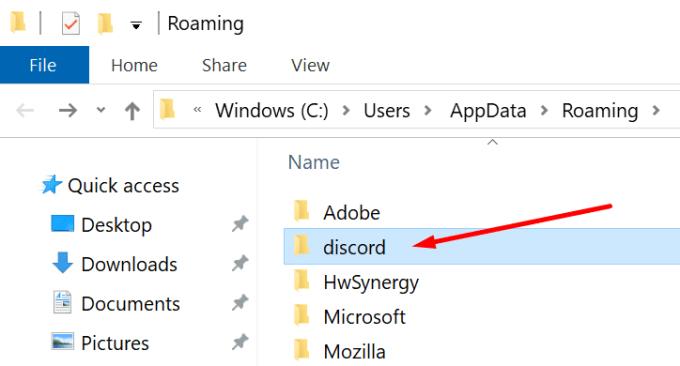
Z desno miškino tipko kliknite mapo in jo izbrišite
Vrnite se v iskalno polje Windows in vnesite %LocalAppData%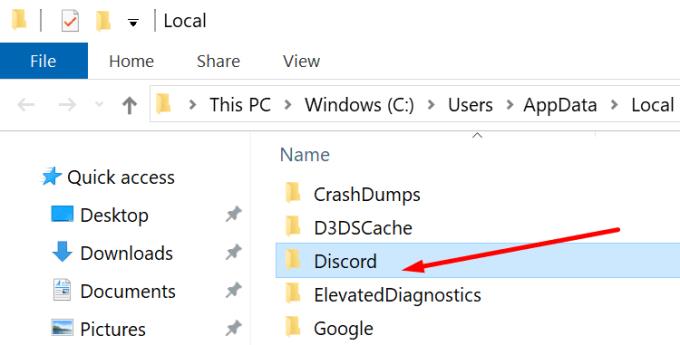
Poiščite mapo Discord v lokalni mapi AppData in jo izbrišite
Znova zaženite računalnik in preverite, ali so v vašem računalniku ostale datoteke Discord.
Ko ste izbrisali predpomnilnik Discord, je čas, da odstranite vse ključe Discord iz svojega registra.
Pojdite v iskalno polje Windows in vnesite regedit
Zaženite urejevalnik registra in sledite tej poti: HKEY_CURRENT_USER\Software\Discord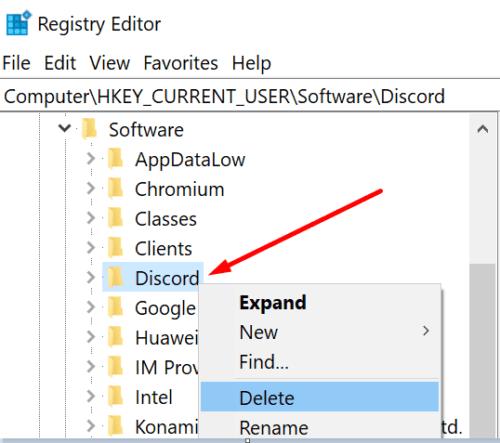
Z desno tipko miške kliknite mapo Discord in izberite Izbriši
Znova zaženite svoj stroj.
Če še vedno niste uspeli odstraniti Discorda, lahko za dokončanje dela uporabite programsko opremo za odstranjevanje.
Ti programi bodo poskrbeli za vse. Izbrisali bodo popolnoma vse datoteke Discord, ki jih zaznajo v vašem računalniku. Z drugimi besedami, odstranili bodo vse reference Discord iz vašega datotečnega sistema in registra.
Nekatere najboljše programske opreme za odstranjevanje za osebni računalnik vključujejo Wise Program Uninstaller, Revo Uninstaller, Advanced System Optimizer's Uninstall Manager in IObit Uninstaller.
Več o vsakem od teh orodij lahko preberete v našem priročniku za najboljše aplikacije za odstranjevanje operacijskega sistema Windows 10 .
Nekatere vrste zlonamerne programske opreme vam lahko preprečijo odstranitev programov iz računalnika. To je zato, ker ta zlonamerna orodja sama namestijo različne programe v vašo napravo.
S tem, ko vam preprečujejo odstranitev kakršnih koli programov, ta orodja za zlonamerno programsko opremo poskrbijo, da ne odstranite programov, ki so jih namestili v vaš računalnik.
Če želite rešiti to težavo, zaženite protivirusni pregled celotnega sistema.
Preverjevalnik sistemskih datotek je priročno vgrajeno orodje, ki uporabnikom sistema Windows 10 omogoča samodejno skeniranje in popravljanje sistemskih datotek.
Če želite zagnati SFC, zaženite ukazni poziv kot skrbnik, vnesite ukaz sfc /scannow in pritisnite Enter.
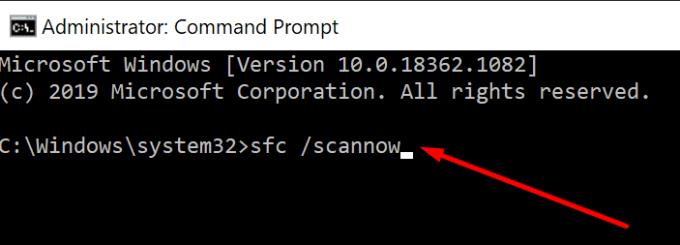
Microsoft ve, da so težave z namestitvijo ali odstranitvijo precej pogoste. Zato je podjetje ustvarilo orodje za namestitev in odstranitev programa .
Če vam je onemogočeno odstranjevanje programov, prenesite in zaženite Microsoftovo orodje za namestitev in odstranitev programa .
Zaključek
Nezmožnost odstranitve Discorda je morda posledica poškodovanih datotek registra, okužb z zlonamerno programsko opremo itd.
Ta priročnik vam je prinesel sedem rešitev, ki vam bodo pomagale rešiti to težavo in popolnoma odstraniti Discord iz vaše naprave.
Naučite se vse o ukazih Discord in o tem, kako jih uporabljati s tem seznamom.
Kot komunikacijska platforma, namenjena igralcem iger, Discord ponuja številne funkcije, zasnovane posebej za delo s spletnimi igrami. Ena od teh lastnosti
Ta vodnik za odpravljanje težav vam prinaša šest uporabnih načinov za popravljanje zvoka Discord, če se ne predvaja prek slušalk.
Discord napaka 1006 pomeni, da je bil vaš IP prepovedan za uporabo spletnega mesta Discord. Ta priročnik vam pokaže, kako ga zaobiti.
Če Discord ne more dostopati do vaše kamere, se vaše iskanje rešitev konča tukaj. Ta priročnik vam bo pokazal, kako odpraviti težavo.
Ste že slišali za Skype? Če vam Skype omogoča, da se pogovarjate in klepetate z drugimi, vam Discord omogoča isto stvar, medtem ko istočasno igrate spletne igre. Teče
Ker je Discord družabna platforma, lahko pošljete tudi prošnje za prijateljstvo. Če vam ta funkcija ne deluje, jo popravite s tem priročnikom.
Discord vključuje zmogljiv nabor funkcij dovoljenj, ki jih je mogoče konfigurirati z uporabo vlog. Vsako vlogo je mogoče dodeliti več osebam in v tem priročniku se naučite, kako delati z dovoljenji vlog strežnika Discord.
Mnogi uporabniki so se pritožili, da kljub večkratnim poskusom niso mogli odstraniti programa. Ta priročnik vam pokaže, kako odpraviti težavo.
Discord je brezplačna komunikacijska aplikacija, zasnovana za igralce iger. Omogoča besedilne, glasovne in video klepete ter podpira zasebna sporočila, skupinska sporočila in Ta vadnica pojasnjuje, kako zagnati in zagnati svoj strežnik Discord.
Se sprašujete, kako integrirati ChatGPT v Microsoft Word? Ta vodnik vam pokaže, kako to storiti s pripomočkom ChatGPT za Word v 3 enostavnih korakih.
Tukaj najdete podrobna navodila, kako spremeniti niz uporabniškega agenta v brskalniku Apple Safari za MacOS.
Prikazujemo vam, kako spremeniti barvo osvetlitve za besedilo in besedilna polja v Adobe Readerju s tem korak-po-korak priročnikom.
Ali potrebujete načrtovanje ponavljajočih se srečanj na MS Teams z enakimi člani ekipe? Naučite se, kako nastaviti ponavljajoče se srečanje v Teams.
Želite onemogočiti zaslon za posodobitev programske opreme Apple in preprečiti njegovo pojavljanje na računalniku Windows 11 ali Mac? Preizkusite te metode zdaj!
Če iščete osvežujočo alternativo tradicionalni virtualni tipkovnici, je Samsung Galaxy S23 Ultra odlična rešitev. Z
Odkrijte, kako odpraviti napako OneDrive s kodo 0x8004de88, da boste lahko spet uporabljali svoje oblačne shrambe.
V tem vadnici vam pokažemo, kako spremeniti privzeto nastavitev povečave v Adobe Readerju.
Ali pogosto vidite napako Opravičujemo se, nismo se mogli povezati z vami na MS Teams? Preizkusite te napotke za odpravljanje težav in se znebite te težave zdaj!
Trenutno ni mogoče onemogočiti anonimnih vprašanj v Microsoft Teams Live Events. Tudi registrirani uporabniki lahko pošiljajo anonimna vprašanja.
















